Spørgsmål
Problem: Hvordan gendannes en slettet fil?
Hjælp venligst ASAP!! Jeg har ved et uheld fjernet hele mappen med billeder og bemærkede det først. For at sige på forhånd, så har jeg også tømt papirkurven. Er det muligt at gendanne slettede filer på en eller anden måde?
Løst svar
Vi gætter på, at hver bruger var løbet ind i en lignende situation, hvor han/hun har slettet nogle værdifulde oplysninger, selv fra papirkurven, og er gået tabt, hvad de skal gøre. Det er meget frustrerende at miste vigtige skoleopgaver, arbejdsdokumenter og andre data. Det er ingen hemmelighed, at sletningen af filerne kan fuldføres inden for et par trin, men at gendanne dem er lidt sværere.
For at forhindre tab af vigtige data anbefaler vi altid at lave backup af filer, hvilket ikke er en vanskelig ting at gøre. Du kan lave kopier af værdifuld information og gemme den på et bærbart drev, såsom en USB-enhed,[1] DVD eller CD. Du kan også overføre dine filer, mapper og dokumenter til fjernlager såsom Dropbox[2] (til Windows) eller iCloud (til Apple-brugere). I det mindste kan du gemme kopier af vigtige data på en anden computer eller bærbar, men dette forhindrer muligvis ikke filerne fra at blive krypteret under et ransomware-angreb, men det er stadig sikrere end at gemme dokumenter bare på én enkelt enhed.
Hvis du derimod har fjernet hele mappen, tømt papirkurven og ikke har nogen backup for de tabte data, så er du i nogle små problemer. Ikke desto mindre er det muligt at gendanne en slettet fil, og vi vil forsøge at forklare, hvordan dette kan gøres. Men brugere, der lige har slettet filer fra deres skrivebord eller en bestemt, kan du finde det fjernede dokument i papirkurven og trække det tilbage, eller du kan udføre følgende trin:
- Højreklik på Affald ikon, der er placeret på dit skrivebord.
- Vælg Åben funktion fra rullemenuen.
- Så tjek alle filer som du vil gendanne.
- Vælg for Gendan funktion fra listen for at gendanne dine filer.
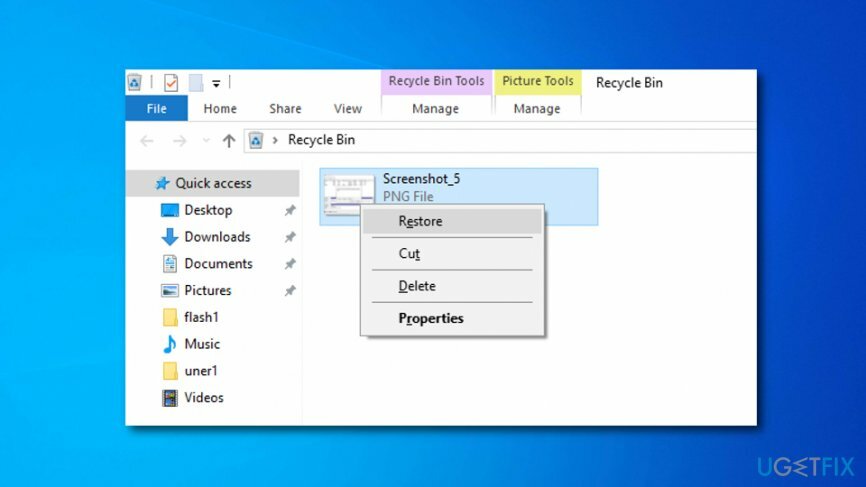
Hvordan gendannes en slettet fil?
For at gendanne nødvendige systemkomponenter skal du købe den licenserede version af Reimage Reimage gendannelsesværktøj.
Hvis du har tømt papirkurven, før du mangler den pågældende fil, eller hvis du ikke er sikker på, om du har slettet den, skal du åbne Start menu og indtast filnavn som du vil gendanne i søgefeltet. Det kan hjælpe, hvis du ved et uheld har flyttet filen fra en placering til en anden. Prøv i øvrigt at huske, om du har gemt en manglende fil i en cloud storage-tjeneste (Dropbox, Google Drive, SkyDrive osv.).
Hvis du har og fjernet det engang før, så prøv at logge ind på din konto og tjek papirkurven der, fordi skylager har en tendens til at opbevare slettede filer i lang tid. Derudover, glem ikke at tjekke dine sikkerhedskopier. Hvis du nogensinde har kopieret data fra din computer til en ekstern USB-harddisk, cd, dvd eller et andet eksternt lager, skal du sørge for, at den fil, du leder efter, ikke er der.
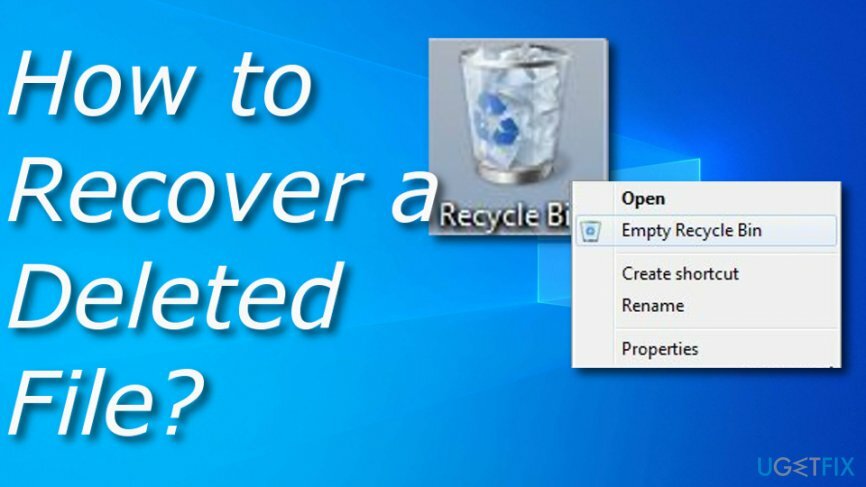
Metode 1. Tjek, om Windows har sikkerhedskopieret din fil
For at gendanne nødvendige systemkomponenter skal du købe den licenserede version af Reimage Reimage gendannelsesværktøj.
Det er muligt, at Windows har oprettet en sikkerhedskopi af din fil, da Windows 7's versioner har en tendens til at starte sikkerhedskopiering uden at indstille en sådan anmodning manuelt. Hvis du vil kontrollere det, skal du udføre følgende instruktionstrin:
- Åbn Beliggenhed hvor den manglende fil blev opbevaret.
- Højreklik på den og vælg til Gendan tidligere versioner.
- Hvis du bemærker, at filen er blevet fjernet ved et uheld, skal du klikke på Åben knappen, og du vil blive ført til filens placering.
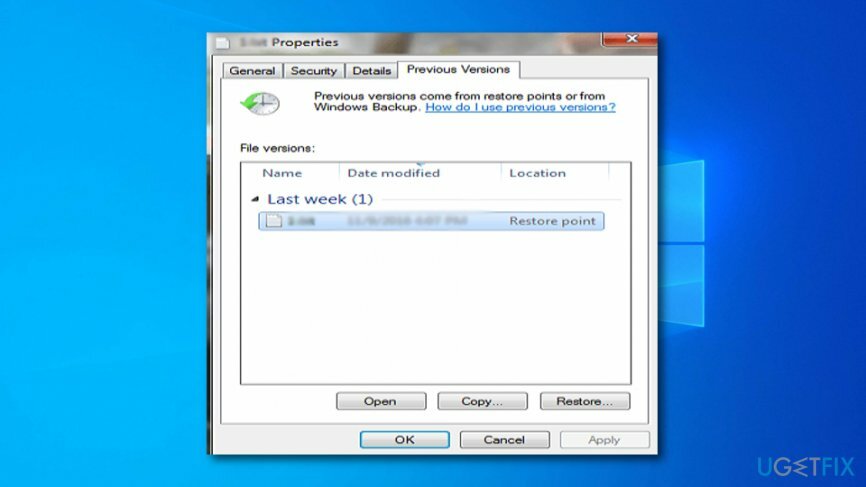
Du skal dog vide, at denne type teknik er tilgængelig for det meste for brugere, der anvender den 7. version af Windows OS.[3] Hvis du bruger en højere variant, er denne type metode muligvis kun aktiveret, hvis du har aktiveret indstillingen Filhistorik ved manuel teknik:
- Åbn Beliggenhed hvor den manglende fil var placeret.
- Tryk på Historie mulighed.
- Vælg derefter Tidligere funktion.
- Vælg den fil, du vil have tilbage, og klik på Gendan (grøn) knap.
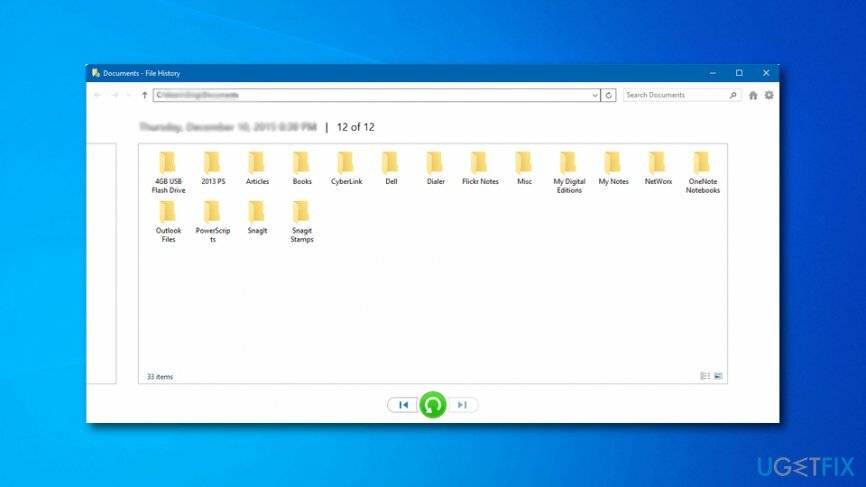
Hvis denne metode ikke hjalp dig med at gendanne dine tabte filer, er det eneste, du kan prøve at gøre, at bruge en eller anden form for automatisk gendannelsessoftware.
Metode 2. Gendan en slettet fil automatisk
For at gendanne nødvendige systemkomponenter skal du købe den licenserede version af Reimage Reimage gendannelsesværktøj.
I det foregående afsnit har vi angivet alle mulige metoder til, hvordan et slettet element kan gendannes. Desværre hjælper ingen af dem i de fleste tilfælde af den ene eller anden grund. Heldigvis er der stadig en løsning. I dette tilfælde skal du bruge en filgendannelse[4] værktøj, som f.eks Data Recovery Pro.
Gendan filer og andre systemkomponenter automatisk
For at gendanne dine filer og andre systemkomponenter kan du bruge gratis guider fra ugetfix.com-eksperter. Men hvis du føler, at du ikke er erfaren nok til selv at implementere hele recovery-processen, anbefaler vi at bruge recovery-løsninger, der er anført nedenfor. Vi har testet hvert af disse programmer og deres effektivitet for dig, så alt du skal gøre er at lade disse værktøjer gøre alt arbejdet.
Tilbud
gør det nu!
HentgendannelsessoftwareLykke
Garanti
gør det nu!
HentgendannelsessoftwareLykke
Garanti
Hvis du har problemer relateret til Reimage, kan du kontakte vores tekniske eksperter for at bede dem om hjælp. Jo flere detaljer du giver, jo bedre løsning vil de give dig.
Denne patenterede reparationsproces bruger en database med 25 millioner komponenter, der kan erstatte enhver beskadiget eller manglende fil på brugerens computer.
For at reparere beskadiget system skal du købe den licenserede version af Reimage værktøj til fjernelse af malware.

En VPN er afgørende, når det kommer til brugernes privatliv. Online trackere såsom cookies kan ikke kun bruges af sociale medieplatforme og andre websteder, men også din internetudbyder og regeringen. Selvom du anvender de mest sikre indstillinger via din webbrowser, kan du stadig spores via apps, der er forbundet til internettet. Desuden er privatlivsfokuserede browsere som Tor er ikke et optimalt valg på grund af nedsatte forbindelseshastigheder. Den bedste løsning for dit ultimative privatliv er Privat internetadgang – vær anonym og sikker online.
Datagendannelsessoftware er en af de muligheder, der kan hjælpe dig gendanne dine filer. Når du sletter en fil, forsvinder den ikke ud i den blå luft - den forbliver på dit system, så længe der ikke skrives nye data oven på den. Data Recovery Pro er genoprettelsessoftware, der søger efter arbejdskopier af slettede filer på din harddisk. Ved at bruge værktøjet kan du forhindre tab af værdifulde dokumenter, skolearbejde, personlige billeder og andre vigtige filer.